Какие газовые форсунки выбрать – группа компаний Икар
Нередко будущие владельцы транспортных средств с газобаллонным оборудованием сталкиваются с выбором форсунок. Сегодня на рынке представлено огромное множество производителей – как безымянных, так и известных. Как сделать правильный выбор? Какие ГБО форсунки лучше? На что стоит обращать внимание? Постараемся раскрыть данные вопросы и предоставить читателю несколько наиболее подходящих, на наш взгляд, вариантов.
Прежде всего мы предлагаем рассмотреть наиболее распространенные модели на рынке, которые зарекомендовали себя низкой ценой и неприхотливостью к качеству газовой смеси. Именно поэтому в первую очередь мы рассмотрим форсунки таких производителей, как OMVL и Valtek.
Форсунки Valtek.
Представляют собой, как правило, стандартные газовые распылители итальянского производства. На рынках чаще всего встречаются модели в виде планок на 3-4 форсунки. Для того, чтобы обеспечить стабильную и качественную подачу газовой смеси, распылительные штуцеры форсунок рассверливаются под объем силового агрегата. Данные форсунки поддерживаются всеми блоками питания ГБО с любым поколением программного обеспечения.
Данные форсунки поддерживаются всеми блоками питания ГБО с любым поколением программного обеспечения.
Интересный момент – на форсунках Valtek имеются специальные винты, предназначенные для настройки положения штоков. Эти винты покупатели часто путают с фиксаторами, а потому стараются потуже их затянуть для фиксации катушек. В итоге поступление в систему газа или полностью прекращается, или становится неравномерным, что негативно влияет на всю работу ГБО.
Данные форсунки могут ставиться на автомобили с двигателем, момент впрыска в которых составляет более 3 мс. Несмотря на это, рекомендуемый момент срабатывания форсунок должен составлять 4-5 мс. Сам производитель заверяет, что форсунки справляются и с показателями в 3 мс.
Что касается надежности и эксплуатационных характеристик, то известны случаи, когда форсунки было необходимо менять только после 200 тысяч километров пробега. В среднем запас хода таких форсунок составляет 50-60 тысяч километров. При этом рекомендуется проводить периодические чистки, которые форсунки выдерживают до 3 раз. Отметим, что форсунки Valtek увеличивают расход топлива на 10-15% по сравнению с аналогичным двигателем на бензине.
Отметим, что форсунки Valtek увеличивают расход топлива на 10-15% по сравнению с аналогичным двигателем на бензине.
Еще один итальянский производитель, который выпускает недорогие и качественные форсунки. Детали выполняются в пластиковом корпусе, благодаря чему вес форсуночной рампы значительно уменьшается. Некоторые модели оснащены датчиком температуры газа. Предусматриваются сменные жиклеры, благодаря которым форсунки могут использоваться на различных типах двигателей. Штоки выполнены из особого ферритового сплава – за счет этого восприятие магнитного усилия становится лучше, чем на железных штоках. В конечном результате форсунки фирмы OMVL практически бесшумны.
Данный производитель может по праву называться бюджетным вариантом, выпускающим скоростные устройства, которые рассчитаны на момент срабатывания 2.8 мс. Форсунки являются ремонтопригодными, однако есть у них и небольшой недостаток: при длительной эксплуатации и неоднократном ремонте крепления верхней планки, рассчитанные под обычную крестообразную отвертку, слизываются. Ресурс работы деталей составляет порядка 50-80 тысяч километров.
Ресурс работы деталей составляет порядка 50-80 тысяч километров.
Форсунки HANA.
Южнокорейский производитель газовых форсунок HANA занимается выпуском надежных и высококачественных форсунок. В основе каждой форсунки имеется шток, благодаря чему деталь не требуется откалибровывать. Сами устройства выбираются в зависимости от мощности двигателя и маркируются соответствующими цветами (доступно 4 расцветки). На сегодняшний день данные форсунки являются лучшими моделями, доступными на рынке.
Момент срабатывания форсунок составляет порядка 2 мс, при этом их качество позволяет иметь высокий эксплуатационный ресурс – до 250 тысяч километров. Детали обеспечивают равномерную, фиксированную и высокоскоростную подачу газовой смеси. Кроме того, данные форсунки являются экономичными – по сравнению с бензиновыми двигателями, двигатели с ГБО и форсунками Hana имеют расход, увеличенный всего на 5-6%.
Можно сделать следующий вывод: лучшими моделями являются корейские форсунки Hana – автомастера советуют их ставить на любые автомобили вне зависимости от марки или модели. Газовая форсунка для ГБО компаний OMVL или Valtek также может использоваться на многих авто, однако модели имеют повышенный расход топлива и меньший эксплуатационный ресурс.
Газовая форсунка для ГБО компаний OMVL или Valtek также может использоваться на многих авто, однако модели имеют повышенный расход топлива и меньший эксплуатационный ресурс.
Какие газовые форсунки лучше выбрать?
Автовладельцы, которые решили установить ГБО на машину, в числе компонентов газового оборудования, ответственно подходят к вопросу, какие газовые форсунки лучше ставить с ГБО 4-го поколения? Это правильно и справедливо, так как, газовые форсунки являются, выгодной отличительной чертой ГБО 4-го поколения, и должны работать ничуть не хуже, чем родные бензиновые. Задача газовых форсунок, дозировать подачу горючей смеси в цилиндры. При нынешнем разнообразии выбора любой продукции, потребитель привык к тому, что практически всегда работает принцип «чем дороже, тем лучше», и отчасти так оно и есть. Но в ситуации с газовыми форсунками, можно подобрать оптимальный вариант, для конкретного автомобиля, учитывая режимы его эксплуатации.
Газовые форсунки Valtek – Итальянские газовые форсунки, привлекательной чертой которых является низкая цена, не прихотливость к качеству топлива, а также простота исполнения, которая даёт возможность обслуживать и в случае поломки ремонтировать их, без замены, с помощью рем комплекта.
Газовые форсунки Hanа – форсунки Корейского производства, данный факт делает их привлекательными, так как это самая удачная копия Японского лидера по производству газовых форсунок «Keihin», с отличными рабочими характеристиками, но по более доступной цене. Эти форсунки не имеют регулировок и рем комплектов. Отличаются надёжностью и чёткостью работы. Для долгой и безпроблемной службы, требуют качественного газа и своевременной замены фильтров.
Газовые форсунки Barracuda — производятся в Польше, и считаются высокотехнологичным и качественным продуктом. Форсунки Barracuda изготовлены в одиночном корпусе, это позволяет разместить их как можно ближе к головке двигателя, что улучшает подачу смеси, а как следствие работу двигателя в целом, на газу. Внутренние элементы форсунок покрыты фторполимероми, что уменьшает трение и износ.
Установка гбо от компании GAS Expert — это качественное выполнение работ, правильно подобранное оборудование для перевода вашего авто на газ с гарантией на 3 года без ограничения в пробеге.
ПРЕИМУЩЕСТВА УСТАНОВКИ ГБО 4-ГО ПОКОЛЕНИЯ
ЧТО ТАКОЕ ГБО 4 ПОКОЛЕНИЯ
СТОИТ ЛИ СТАВИТЬ ГБО?
- ОБСЛУЖИВАНИЕ И СЕРВИС ГБО
- КУДА УСТАНАВЛИВАЮТСЯ ГАЗОВЫЕ БАЛЛОНЫ?
- ВЛИЯНИЕ ГБО НА ДВИГАТЕЛЬ
- КАКАЯ ПОТЕРЯ МОЩНОСТИ АВТОМОБИЛЯ НА ГАЗУ?
- ГАЗОВАЯ МАГИСТРАЛЬ В АВТОМОБИЛЕ
О производителях ГБО
- о гбо sTAG
- О ГБО ZENIT
О ГБО KME
О ГБО TOMASETTO
О ГБО PRINS
- о гбо A.E.B. Alex
- о гбо Atiker
- О ГБО TAMONA
- Газовые форсунки HANA
ГАЗОВЫЕ ФОРСУНКИ BARRACUDA
ГАЗОВЫЕ ФОРСУНКИ VALTEK
- Газовые форсунки Keihin
- ГАЗОВЫЕ ФОРСУНКИ OMVL
- ШЛАНГИ PARKER
Отзывов: ГБО 4 поколения.
 Установка ГБО 4 поколения. ГБО 4 поколения
Установка ГБО 4 поколения. ГБО 4 поколенияПостоянно растущая стоимость топлива – вечная головная боль отечественных автомобилистов. Неудивительно, что они постоянно ищут альтернативу дорогому и не всегда качественному бензину. Что об этих альтернативах есть отзывы? ГБО 4 поколения – частый выбор наших соотечественников, но насколько оправдана установка такого рода оборудования? Об этом рассказ в нашей статье.
Явные преимущества автомобиля на газу
Было бы неправильно говорить об отзывах автовладельцев, перешедших на газовое топливо, не раскрывая основных преимуществ ГБО.
Во-первых, газ дешевле бензина. Это знают даже те люди, которые по роду своей деятельности с автомобильными делами не имеют особого бизнеса. Кроме того, значительно снижается выброс CO и других токсичных газов. В крупных городах это тоже имеет значение. По этой причине власти некоторых стран активно поощряют установку ГБО.
Но гораздо больше автовладельцев интересует то обстоятельство, что при сжигании обычной пропан-бутановой смеси образуется в десятки раз меньше сажи и копоти. Известно, что нефть, которую добывают в некоторых наших регионах, отличается повышенным содержанием парафинов и серы. Это негативно сказывается на качестве бензина, и даже поршневая система выходит из строя намного быстрее. Таким образом, переход на газ должен также способствовать значительной экономии средств, которые в противном случае были бы потрачены на покупку запчастей и сервисное обслуживание автомобиля.
Известно, что нефть, которую добывают в некоторых наших регионах, отличается повышенным содержанием парафинов и серы. Это негативно сказывается на качестве бензина, и даже поршневая система выходит из строя намного быстрее. Таким образом, переход на газ должен также способствовать значительной экономии средств, которые в противном случае были бы потрачены на покупку запчастей и сервисное обслуживание автомобиля.
Считается, что срок службы даже моторного масла увеличивается примерно в два раза, а капитальный ремонт двигателя отодвигается минимум на сто тысяч километров.
Что говорят отзывы? ГБО 4 поколения — действительно ли оно так хорошо, как его малюют менеджеры тех компаний, которые его устанавливают?
Как обстоят дела на самом деле?
Начнем с материальной выгоды. Опытные автолюбители, давно ездящие на газовом оборудовании, внесли ясность в этот вопрос. Говорят, что для получения реальной выгоды от газа нужно проходить не менее 30 тысяч километров в год.
В интернете часто можно встретить отзывы (ГБО 4 поколения — не исключение) о том, что покупка всего оборудования на семейный автомобиль, который изредка совершал загородные поездки, не оправдалась.
Ну это понятно. Дело в том, что газ – низкокалорийное топливо, на нем ощутимо проседает мощность на малых оборотах. Учитывая, что в городе приходится часто стоять в пробках, используя чаще пониженные передачи, вся экономия сгорает, летя в трубу. Редкие выезды за город на «погоду» особо не влияют.
Теперь о слухах о продлении срока службы моторного масла. Ведь в большинстве случаев машина действительно может накатать больше километров на одной заливке жидкости. Если говорить о «Жигулях», масло на которых вы меняете сами, или не заморачиваться с посещением дилерских центров ТО, то тут все в порядке. Но в отзывах владельцев продукции западных гигантов автопрома прямо указано, что отметки о прохождении регламентного ТО вы не получите. Так что экономия в этом плане нулевая.
Стоимость установки
Кстати сколько стоит ГБО 4 поколения? Цена зависит от многих факторов, но в среднем все необходимое оборудование вам доставят за 20-21 тысячу рублей. А переделка популярной среди местных предпринимателей «Газели» обойдется вам в 40-50 тысяч.
Конечно, здесь все зависит от города, производителя и конкретного сервиса, поэтому более подробно раскрыть эту тему просто невозможно.
Больше литров — меньше затрат!
Вот уж кому действительно пригодится установка ГБО 4 поколения, так это владельцам автомобилей с большим объемом двигателя и малым количеством цилиндров. УАЗ, ГАЗ это про них. О веселых трофи-рейдах в условиях полного отсутствия дорог, конечно, и говорить не приходится, а вот для выездов за город газ будет хорошим выбором.
Регулировка клапанов — наше все!
На просторах Сети можно найти огромное количество негативных отзывов о HBO. Очень часто в негативном опыте эксплуатации такого оборудования виноват механизм регулировки клапанов. Если он легко подстраивается под специфику газа — все нормально. Если нет, то придется потратить много денег, постоянно посещая сервисные центры.
Если он легко подстраивается под специфику газа — все нормально. Если нет, то придется потратить много денег, постоянно посещая сервисные центры.
Поэтому рассмотрим все существующие варианты, отметив те, которые действительно хорошо уживаются с газовым оборудованием. Не идите по пути покупателей, которые не удосужились узнать все подробности, а теперь поливают ушаты грязью газовое оборудование.
Очень многие продвинутые автолюбители почему-то твердо убеждены, что производители ставят исключительно гидрокомпенсаторы. Если это так, то отзывы владельцев будут положительными, так как дополнительная регулировка в этом случае не требуется.
На втором месте обычная «отвертка». Просто, быстро, сердито. Отлично подходит для бензина и газа, а потому характер замечаний установленного ГБО зависит только от прямоты рук мастеров, которые занимаются установкой.
Шайбы. С ними все немного сложнее. Если это ВАЗ не слишком новой модели, то трудностей не возникнет. Расходники в этом случае действительно стоят копейки, а выполнить работу из сервиса может практически любой дядя Вася. Естественно, и в этом случае владельцы газового оборудования вряд ли будут разочарованы.
Естественно, и в этом случае владельцы газового оборудования вряд ли будут разочарованы.
А вот с иномарками (тем более не молодыми) — беда. Начнем с того, что даже в лучшем случае стоимость одной стиралки будет около 800-900 рублей. Одно открытие двигателя для регулировки — снятие двух шайб. Добавьте к этому «дешевизну» официальных дилеров и подумайте о реальной необходимости ГБО в вашем случае.
Толкатели. Если у вас Мазда, Форд Фокус 1.8 или что-то подобное, то вам не особо нужна установка ГБО 4 поколения. Ради простейшей регулировки придется разобрать чуть ли не половину двигателя, так что призрачная экономия на подаче бензина влетит вам в копеечку.
Это зависит от этих факторов и отзывов потребителей. ГБО 4 поколения в большинстве случаев является хорошим выбором. Чтобы вы окончательно убедились в правильности своего выбора, предлагаем ознакомиться с особенностями установки оборудования и некоторыми рекомендациями в этой области.
Отзывы производителей
Не секрет, что во многом отзывы и впечатления автовладельцев с ГБО зависят от производителя оборудования. Рассмотрим самых распространенных и маститых игроков на этом рынке, обозначив их положительные и отрицательные стороны.
Рассмотрим самых распространенных и маститых игроков на этом рынке, обозначив их положительные и отрицательные стороны.
Lovato
Основные положительные стороны ГБО 4 поколения мы уже рассмотрели. Отзывы: «Ловато» — лучший! «Часто можно встретить на сайтах отечественных автомобилистов. Чем им понравилась эта фирма?
Во-первых, все говорят об идеально работающей автоматике, которая без заминок и заминок переключает машину с газа на бензин. Кроме того , само оборудование встает отлично, так как есть модификации на разные автомобили
Из минусов — оборудование плохо адаптировано под наш газ, поэтому пользователям рекомендуется как можно чаще менять фильтры.
«Альфа»
Не хуже и ГБО 4 поколения «Альфа». Отзывы свидетельствуют о невысокой стоимости оборудования и работ. Так, еще год назад установить полный комплект оборудования на Калину можно было всего за 15-18 тысяч рублей.
Кроме того, возможна установка некоторых комплектующих от зарубежных поставщиков. Например, отлично подходят насадки от уже упомянутого «Ловато».
Например, отлично подходят насадки от уже упомянутого «Ловато».
«Digitronic»
Отличный вариант для владельцев дорогих и капризных иномарок. Так вот, даже для последних «Доджи» есть ГБО на 4 поколения «Диджитроник». Отзывы показывают отличное качество оборудования, его надежность и удобство. Например, существуют электронные модели датчиков остаточного топлива, которые полностью герметичны и могут располагаться прямо под капотом.
Кроме того, ГБО 4 поколения Digitronic, отзывы о котором мы разбираем, вполне доступно по цене. Так, его средняя стоимость для отечественных автомобилей не превышает 30 тысяч рублей.
BRC
Этот производитель в нашей стране не так известен, но число его поклонников продолжает неуклонно расти. Дело не только в высоком качестве изготовления всего оборудования, но и в его отличной совместимости практически со всеми популярными марками автомобилей.
Кроме того, HBB BRC 4 поколения (отзывы автовладельцев подтверждают эту информацию), гарантирует быстрый и незаметный переход с газа на бензин уже при прогреве 42 градуса Цельсия.
ОМВЛ
Еще один «итальянец», который прекрасно чувствует себя на нашем рынке. Изюминкой является распределенный впрыск газа. Он позволяет практически без потери мощности переключаться с бензина на газ, а двигатель при этом работает более ровно.
Впрочем, это свойственно практически всем ГБО 4 поколения. Отзывы (ОМВЛ и «Ловато») по «итальянцам» в основном отличаются тем, что в багажник запихивается не обычный баллон, а специальный бак. По прочности он даже лучше обычного бензобака, да и внутреннее пространство грузового отсека не так страдает.
Несколько советов по установке ГБО
Сначала вас должна интересовать только установка ГБО 4 поколения. В настоящее время некоторые сервисы уже предлагают оборудование пятого поколения, но мы не рекомендуем его покупать. Дело в том, что в нем уже реализован способ подачи сжиженного газа непосредственно в камеру сгорания. При средних характеристиках чистоты нашего топлива (да и тут не все так хорошо) вы потратите кучу денег на обслуживание.
Во-вторых, от баллона к двигателю лучше прокладывать не медные, а пластиковые газопроводы. Дело, опять же, в низкой чистоте отечественного топлива. Медь начинает быстро окисляться и портиться, в то время как пластик без проблем переживает наличие практически любых примесей.
Обязательно следите за работой монтажников: газовые патрубки только для (!) газа, а для системы охлаждения — только для антифриза. Менять их местами ни в коем случае нельзя!
Фитинги в коллекторе следует врезать, только сняв его. Если полностью не контролировать процесс, практически невозможно предотвратить попадание в двигатель металлической стружки и другого мусора, который в долгосрочной перспективе может навредить.
Важно!
На просторах Сети есть описание не одного десятка очень неприятных случаев, в результате которых люди часто прощались со своим автомобилем. Практически все комментарии такого рода напоминают о том, что ГБО является источником повышенной опасности. Обязательно размещайте оборудование только в тех цехах, где установлены два предохранительных электроклапана: один на выходе из баллона, а второй — непосредственно перед редуктором.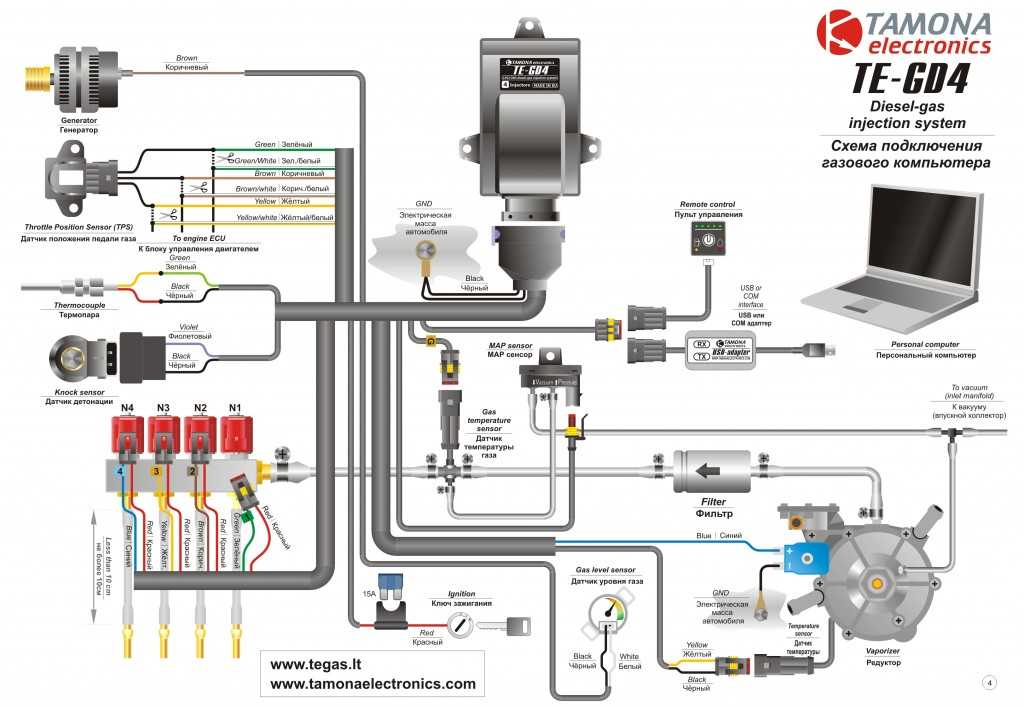 В этом случае можно будет сразу перекрыть подачу газа в тот самый момент, когда система начнет вести себя неадекватно.
В этом случае можно будет сразу перекрыть подачу газа в тот самый момент, когда система начнет вести себя неадекватно.
Несколько слов о настройке
Конечно, мы бы не советовали заниматься самонастройкой. Лучше обратиться в сервисный центр. Однако иметь хотя бы общие сведения об этом процессе точно не помеха.
Различают грубую и точную калибровку ГБО. При грубом варианте берется сетка с коэффициентами и специальной программой настройки. Компьютер подключается к двигателю, вы собираете данные, сравниваете их с показателями в таблице, после чего вносите необходимые коррективы в настройки впрыска.
Точная калибровка — это процесс, для которого используется диагностический сканер. Примерно все то же самое, но работа полностью автоматизирована, все настройки выполняет компьютер. Но поскольку такое оборудование стоит сотни тысяч долларов, в домашних условиях его не используют.
Как решить проблемы с AirPods
AirPods не были первой парой настоящих беспроводных наушников, появившихся на рынке, но справедливо сказать, что они сделали эту категорию продуктов такой популярной, как сегодня. Он не идеален, и, как и у любой другой технологии, у него есть свои проблемы. Если вы задаетесь вопросом, почему музыка воспроизводится только через один наушник на AirPods Pro или если вы не можете подключить свои наушники к Android, то это для вас.
Он не идеален, и, как и у любой другой технологии, у него есть свои проблемы. Если вы задаетесь вопросом, почему музыка воспроизводится только через один наушник на AirPods Pro или если вы не можете подключить свои наушники к Android, то это для вас.
Мы собрали все проблемы, о которых мы только могли подумать или с которыми столкнулись сами при использовании AirPods или AirPods Pro; наряду с некоторыми потенциальными исправлениями и даже несколькими короткими обучающими видеороликами. Это исчерпывающее руководство по использованию ваших AirPods или AirPods Pro.
Примечание редактора: эта статья была обновлена 26 июня 2022 г., чтобы узнать, как заменить ушные вкладыши AirPods Pro и обновить форматирование с помощью встроенных часто задаваемых вопросов.
Как узнать номер модели и серийный номер ваших AirPods Pro
Во-первых, давайте начнем с основ. Вы можете столкнуться с проблемами и исправлениями, которые требуют от вас общей информации о вашем конкретном наборе AirPods. Начнем с модели и серийного номера. Apple гордится своим минимальным языком дизайна. Первое место, где их можно найти, — это настройки iOS. Пока AirPods подключены, выполните следующие действия:
Начнем с модели и серийного номера. Apple гордится своим минимальным языком дизайна. Первое место, где их можно найти, — это настройки iOS. Пока AirPods подключены, выполните следующие действия:
- Откройте приложение «Настройки» на своем телефоне.
- Нажмите «Общие».
- Нажмите «О программе».
- Нажмите «AirPods».
Вы сможете точно увидеть, какая у вас модель и соответствующий серийный номер. Это будет работать независимо от того, есть ли у вас оригинальные AirPods или AirPods Pro. Если у вас нет доступа к устройству iOS, вам придется взглянуть на оборудование AirPods — посмотрите на нижнюю часть любого из наушников. Вы увидите несколько строк небольшого текста, напечатанного на наушнике, первая из которых — номер модели. Вторая строка — это серийный номер каждой отдельной пары AirPods (только для AirPods 2-го поколения и AirPods Pro), но вы также можете найти серийный номер под крышкой зарядного чехла.
Вы также можете проверить оригинальную упаковку, квитанцию или счет-фактуру, на которых над штрих-кодом будет напечатан серийный номер. Вся эта информация может быть использована, чтобы сообщить вам, когда были выпущены ваши конкретные AirPods и какая у вас модель. Немного проще сказать, просто взглянув на них, есть ли у вас оригиналы или плюсы, но немного сложнее определить разницу между AirPods 1-го и 2-го поколения. Чтобы сделать это немного проще, мы добавили таблицу ниже, чтобы вы могли проверить, какие AirPods у вас есть.
Вся эта информация может быть использована, чтобы сообщить вам, когда были выпущены ваши конкретные AirPods и какая у вас модель. Немного проще сказать, просто взглянув на них, есть ли у вас оригиналы или плюсы, но немного сложнее определить разницу между AirPods 1-го и 2-го поколения. Чтобы сделать это немного проще, мы добавили таблицу ниже, чтобы вы могли проверить, какие AirPods у вас есть.
| Earbuds | AirPods (1st gen) | AirPods (2nd gen) | AirPods Pro |
|---|---|---|---|
| Earbuds Model Number | AirPods (1st gen) A1523, A1722 | AirPods (2nd gen) A2032, A2031 | AirPods Pro A2084, A2083 |
| Earbuds Release year | AirPods (1st gen) 2017 | AirPods (2nd gen) 2019 | AirPods Pro 2019 |
| Charging cases | Lightning case | Wireless case | AirPods Pro case |
|---|---|---|---|
| Зарядные чехлы Номер модели | Чехол Lightning A1602 | Чехол для беспроводной связи A1938 | Чехол AirPods Pro A2190 |
| Charging cases Release year | Lightning case 2017 | Wireless case 2019 | AirPods Pro case 2019 |
| Charging cases Earbud compatibility | Чехол Lightning Gen 1 и Gen 2 | Чехол Wireless Gen 1 и Gen 2 | Чехол AirPods Pro AirPods Pro only |
| Charging cases Qi wireless charging | Lightning case No | Wireless case Yes | AirPods Pro case Yes |
How чтобы найти версию программного обеспечения для ваших AirPods или AirPods Pro
Существует только один способ проверить версию программного обеспечения ваших AirPods или AirPods Pro, и для этого требуется устройство iOS. Когда AirPods подключены:
Когда AirPods подключены:
- Откройте приложение «Настройки» на своем телефоне.
- Нажмите «Общие».
- Нажмите «О программе».
- Нажмите «AirPods».
Под моделью и серийным номером в настройках, о которых мы говорили ранее, вы увидите небольшой раздел для версии прошивки. AirPods автоматически обновляются, когда они заряжаются в футляре и рядом с сопряженным устройством iOS. Поэтому, в отличие от обновлений на вашем телефоне, вам не нужно ничего делать, чтобы установить новую версию.
Вы не можете обновить свои AirPods вручную. Часть «волшебства» AirPods заключается в их удобстве, а это означает, что Apple позаботилась о том, чтобы вам не нужно было много делать, чтобы использовать последнюю версию прошивки. Однако это означает, что обновления просто недоступны для пользователей Android.
Как настроить AirPods или AirPods Pro
Как подключить AirPods к iPhone
Если у вас есть iPhone, процесс сопряжения AirPods очень прост.
- Откройте крышку AirPods или AirPods Pro рядом с устройством iOS.
- На вашем устройстве появится карточка с надписью «Подключиться». Коснитесь его.
- AirPods немедленно подключатся к этому устройству и к другим устройствам Apple, связанным с той же учетной записью iCloud, включая компьютер Mac под управлением macOS Sierra или более поздней версии.
Это благодаря чипам W1/h2 внутри наушников, которые позволяют устройствам Apple быстро идентифицировать AirPods и подключаться к ним. К сожалению, эта функциональность не универсальна, поэтому, если вы не используете устройство iOS, вам придется подключить AirPods, как и любую другую пару продуктов Bluetooth.
Для сопряжения с чем-либо, кроме устройств iOS (или если AirPods по-прежнему не подключаются к вашему Mac), выполните следующие действия. С наушниками в футляре:
- Откройте крышку, чтобы открыть наушники.
- Не снимая наушников, переверните корпус и найдите маленькую кнопку настройки внизу.

- Нажмите и удерживайте кнопку, пока маленький светодиод на корпусе не начнет мигать.
- Теперь наушники AirPods находятся в режиме сопряжения. Отсюда перейдите в настройки Bluetooth на своем устройстве и нажмите на AirPods.
Как использовать AirPods при проблемах с сопряжением
Иногда AirPods просто не отображаются в списке настроек Bluetooth по той или иной причине. Если вы не можете подключиться к наушникам с нового устройства или хотите передать свои AirPods кому-то другому и вам нужно отключить их от своей учетной записи iCloud, вам потребуется выполнить сброс настроек к заводским. Благо, это не так сложно сделать. Чтобы восстановить заводские настройки AirPods:
- Не снимая наушники с футляра, откройте крышку.
- Не снимая наушников, войдите в настройки Bluetooth на вашем iOS-устройстве.
- Рядом с надписью «AirPods» щелкните маленький значок « i ».
- Нажмите «Забыть это устройство», а затем нажмите «Подтвердить», когда появится уведомление.

- Когда ваш телефон отключен и не связан с AirPods, снова откройте чехол AirPods.
- Удерживайте нажатой кнопку настройки на задней панели корпуса в течение 15 секунд (или до тех пор, пока светодиодный индикатор не начнет мигать желтым цветом).
- Теперь AirPods сброшены, и вы можете восстановить их на новые устройства, как если бы они были только что из коробки.
Как исправить неработающую автоматическую паузу
Одной из крутых особенностей AirPods и AirPods Pro является то, что когда вы снимаете один из наушников, все, что вы слушаете, автоматически приостанавливается. Это достигается с помощью небольших датчиков приближения, встроенных в наушники. Иногда это не работает идеально, и это не работает с Android или ПК.
Если вы — это , использующие iOS и все еще не могу заставить эту функцию работать, тогда есть два возможных решения. Во-первых, убедитесь, что у вас включена эта функция, а во-вторых, очистите ваши AirPods, чтобы убедиться, что датчик приближения не покрыт ушной серой.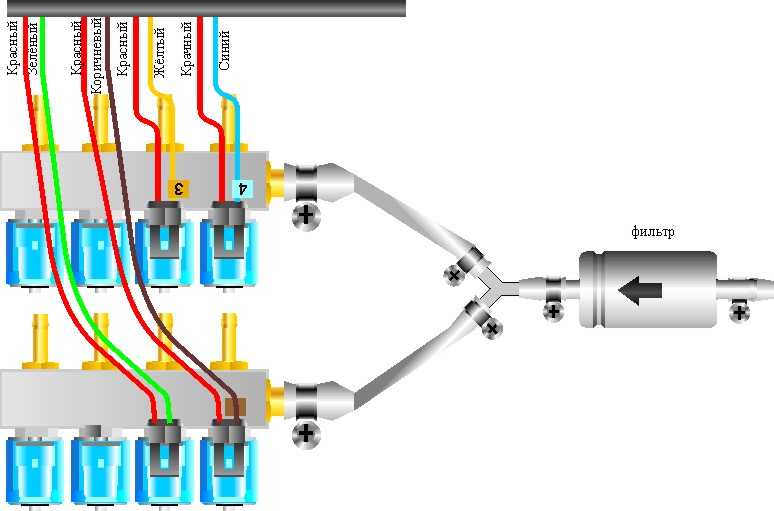 Чтобы убедиться, что эта функция включена:
Чтобы убедиться, что эта функция включена:
- Перейдите в приложение Настройки на устройстве iOS и нажмите «Bluetooth».
- Оттуда перейдите туда, где написано «AirPods», и щелкните маленькую синюю «9».0121 i ” справа.
- Найдите надпись «Автоматическое обнаружение уха» и включите ее.
Если он включен, но вы по-прежнему не можете заставить его работать, убедитесь, что ничто не мешает датчику приближения получать точные показания. У нас есть целая статья, в которой подробно рассказывается, как чистить AirPods или AirPods Pro, чтобы избавиться от мусора и грязи, которые могут блокировать сенсор. Мы предлагаем делать это довольно часто не только для функциональности, но и в гигиенических целях.
Что делать, если ваш левый AirPod не работает?
Если кажется, что ваши AirPods подключены, но вы по-прежнему не можете получить от них звук, возможно, проблема связана с вашим исходным устройством. Независимо от операционной системы отключите AirPods, а затем снова подключите их. Если это не сработает, выполните следующие действия:
Если это не сработает, выполните следующие действия:
- Поместите наушники в футляр на 15 секунд.
- Поместите наушники в футляр.
- Отключите Bluetooth на исходном устройстве.
- Включите режим полета на исходном устройстве.
Если он по-прежнему не работает, попробуйте перезагрузить телефон (вы будете удивлены, как часто проблемы можно решить, просто выполнив простой перезапуск).
Если ничего из этого не работает, то можно принудительно передать звук на AirPods, если вы используете устройство iOS, проведя пальцем вниз, чтобы получить доступ к Центру управления, и щелкнув значок в правом верхнем углу окна аудио. Отсюда вы сможете выбрать свои AirPods в качестве желаемого выхода для вашего звука.
Если ничего из этого не работает, то лучше всего выполнить сброс настроек AirPods к заводским настройкам.
Как заряжать AirPods без проводов
Apple по умолчанию включает возможности беспроводной зарядки в свои настоящие беспроводные наушники AirPods Pro с шумоподавлением.
Чехлы для зарядки AirPods (2-го поколения), AirPods (3-го поколения) и AirPods Pro поддерживают беспроводную зарядку вместе с входом для зарядки Lightning. Только AirPods (3-го поколения) и AirPods Pro поставляются с чехлами для зарядки MagSafe по состоянию на ноябрь 2021 года.
Чтобы воспользоваться преимуществами беспроводной зарядки, вам понадобится подставка для беспроводной зарядки Qi. Конечно, эту панель нужно подключить к розетке, но, по крайней мере, вам не нужно будет постоянно подключать AirPods.
Как проверить состояние батареи AirPods
Знание того, сколько батареи осталось в ваших AirPods, может быть очень полезным, особенно если вы знаете, что рядом нет розетки. Чтобы определить уровень заряда наушников и зарядного футляра, откройте крышку зарядного футляра, не снимая AirPods. Если вы держите футляр рядом с устройством iOS, вы должны получить небольшую всплывающую карточку, которая сообщает вам о состоянии каждого наушника и зарядного футляра.
В iOS вы также можете проверить виджет состояния батареи, проведя вправо от главного экрана. Если вы его не видите:
- Проведите по экрану виджета и нажмите «Изменить» внизу.
- Прокрутите вниз, пока не увидите виджет «Батареи».
- Щелкните зеленый значок «+», чтобы добавить его.
- Нажмите «Готово» в правом верхнем углу.
С этого момента вы сможете проверить состояние батареи своих AirPods, а также других устройств, подключенных по Bluetooth, проведя пальцем по виджету.
Хотя беспроводная зарядка, безусловно, удобна, она не очень эффективна. Если вам нужно быстро зарядить чехол AirPods или AirPods Pro, лучше использовать прилагаемый кабель Lighting.
Что-то не так с временем автономной работы AirPods?
В нынешнем виде настоящие беспроводные наушники, как правило, не имеют удивительного времени автономной работы. Некоторые из протестированных нами лучших моделей (например, Samsung Galaxy Buds Plus) работают от 10 до 12 часов, а некоторые из худших — всего несколько часов. AirPods (2-го поколения) и AirPods Pro находятся где-то посередине этих двух крайностей, достигнув в общей сложности 4 часов 7 минут и 5 часов 6 минут соответственно. Это особенно впечатляет с AirPods Pro, учитывая, что они используют активное шумоподавление, потребляющее батарею.
AirPods (2-го поколения) и AirPods Pro находятся где-то посередине этих двух крайностей, достигнув в общей сложности 4 часов 7 минут и 5 часов 6 минут соответственно. Это особенно впечатляет с AirPods Pro, учитывая, что они используют активное шумоподавление, потребляющее батарею.
Новые наушники AirPods по-прежнему не прилегают к уху, что затрудняет передвижение с ними, не говоря уже о физических упражнениях.
Срок службы батареи зависит от ряда факторов, в том числе от громкости, с которой вы слушаете музыку, и от того, включен ли у вас ANC (в модели Pro). Для справки: во время тестирования мы поддерживаем постоянную мощность наших продуктов на уровне 75 дБ (SPL), потому что это рекомендуемый уровень прослушивания для людей, которые хотят избежать потери слуха из-за шума. Это также достаточно громко, чтобы у большинства людей не было проблем с прослушиванием на этом уровне. Если вы включаете музыку на полную громкость, скорее всего, ваши наушники не продержатся так долго.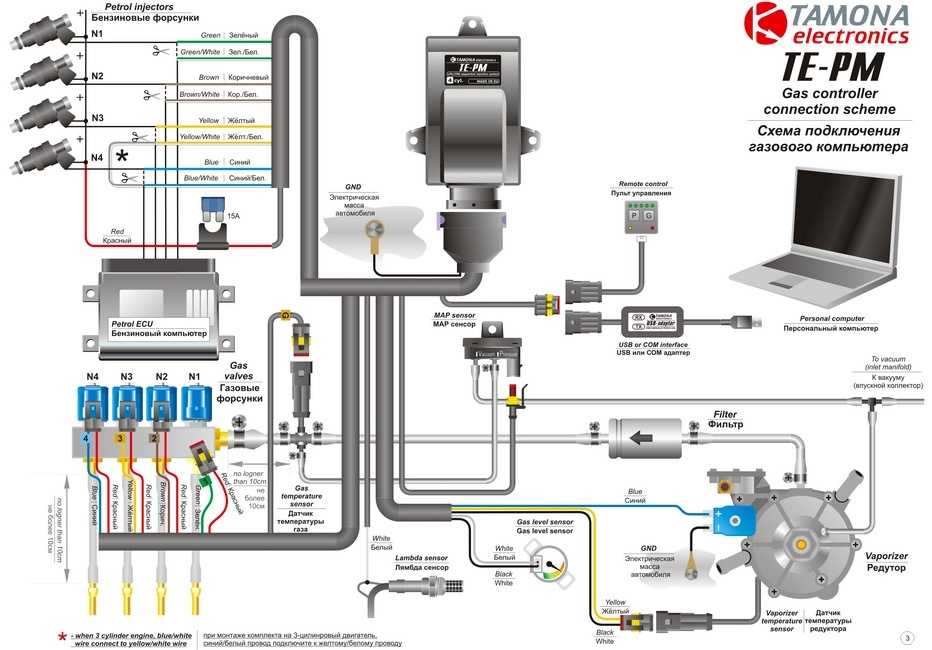
Если ваши AirPods работают от трех до пяти часов, то, вероятно, у них нет проблем. Любые отклонения, вероятно, связаны с выходной громкостью вашей музыки или, в зависимости от того, когда вы приобрели наушники, ухудшением состояния батареи с течением времени. Хотя небольшой размер AirPods делает их удобными, он также является ограничивающим фактором, поскольку маленькая батарея не работает так долго.
Если ваши AirPods не заряжаются, вы можете предпринять несколько шагов, чтобы ничего не сломалось.
Сначала попробуйте другой зарядный кабель. Если вы знаете, что проблема не в вашем кабеле, потому что он заряжает другие устройства, такие как iPhone, но не ваши AirPods, убедитесь, что в зарядном порту нет мусора. Это можно сделать с помощью небольшого предмета, например, английской булавки. Также может быть хорошей идеей проверить внутреннюю часть корпуса на наличие мусора. Если есть какой-то мусор, блокирующий магнитные разъемы в корпусе и препятствующий контакту AirPods, наушники не будут заряжаться.
Если ничего из этого не работает, возможно, пришло время признать поражение и назначить встречу с баром Genius в магазине Apple, чтобы узнать, сможете ли вы получить замену.
Как заставить AirPods и AirPods Pro оставаться в ухе
Apple AirPods Pro отвечает жалобам слушателей на отсутствие уплотнения по сравнению с предыдущими поколениями.
Оригинальные наушники AirPods имели универсальный дизайн, но подходили не всем. В то время как у многих людей не было проблем с ношением его во время занятий спортом и в течение дня, другие (включая меня) изо всех сил пытались заставить его вообще оставаться в ухе. AirPods Pro решает эту проблему, добавляя ушные вкладыши и новый дизайн внутри ушного канала, который помогает им оставаться на месте. Если у вас есть AirPods от первого до третьего поколения и вы не можете понять, как заставить их оставаться в них, ознакомьтесь с аксессуарами сторонних производителей, такими как ушные вкладыши и наконечники-крылышки. Единственная проблема заключается в том, что вам придется снимать их каждый раз, когда вы хотите положить наушники обратно в чехол, что через некоторое время может немного раздражать.
Единственная проблема заключается в том, что вам придется снимать их каждый раз, когда вы хотите положить наушники обратно в чехол, что через некоторое время может немного раздражать.
У AirPods Pro есть более элегантные решения для пользователей, которые не могут подобрать подходящую посадку. Если ни один из прилагаемых ушных вкладышей не подходит вашим ушам должным образом, вы также можете попробовать вкладыши Comply Memory Foam, специально разработанные для AirPods Pro. Кроме того, они также предлагают улучшенную изоляцию, которая поможет блокировать еще больше внешних звуков.
Замена ушных вкладышей AirPods Pro немного отличается от стандартных беспроводных вкладышей, потому что силиконовые втулки защелкиваются в воротнике у основания каждого вкладыша-вкладыша. Вы можете прочитать все о том, как менять ушные вкладыши AirPods Pro, в нашем пошаговом объяснении.
Как использовать режим прозрачности и активное шумоподавление в AirPods Pro
Одним из главных преимуществ новых AirPods Pro по сравнению с оригинальными AirPods является добавление режима прозрачности и активного шумоподавления. Активировать активное шумоподавление или режим прозрачности можно четырьмя способами.
Активировать активное шумоподавление или режим прозрачности можно четырьмя способами.
Первые три метода можно выполнить с вашего устройства iOS. При подключении к AirPods Pro:
- Проведите вниз от правого верхнего угла экрана, чтобы открыть Центр управления.
- Коснитесь и удерживайте ползунок громкости, на котором должен быть маленький значок AirPods Pro.
- Это вызовет регуляторы громкости AirPods Pro
- Внизу можно переключаться между тремя вариантами: шумоподавление, выключение и режим прозрачности.
Второй способ — зайти в настройки Bluetooth вашего устройства iOS и щелкнуть значок « i » рядом с вашими AirPods. Это должно открыть отдельную страницу настроек, которая предоставит вам те же три параметра. Если ваши руки заняты, вы можете попросить Siri включить или выключить шумоподавление или режим прозрачности.
Четвертый способ можно выполнить на AirPods Pro без телефона. Просто сожмите и удерживайте стержень любого AirPod, и вы услышите звуковой эффект ding и почувствуете щелчок, который сообщит вам, что вы переключились между режимом шумоподавления и режимом прозрачности.
Как добиться шумоподавления с помощью всего одного AirPod Pro
Вам не нужно постоянно использовать оба наушника, и люди предпочитают держать в ухе только один AirPod Pro в течение дня. Чтобы получить шумоподавление в одном наушнике, все, что вам нужно сделать, это:
- Убедитесь, что наушники AirPods Pro извлечены из чехла и подключены к устройству iOS.
- Перейдите в Настройки и нажмите «Доступность».
- Прокрутите вниз, пока не увидите раздел под названием «AirPods», и нажмите на него.
- Внизу вы увидите переключатель, который позволяет отключить шумоподавление, пока в ухе находится только один AirPod.
Мое активное шумоподавление ухудшилось после последнего обновления
Производители полагаются на компьютерные чипы для устранения проблем со своей продукцией с течением времени. Sony, Bose и Apple выпускают обновления программного обеспечения для своих продуктов, и, как и все программное обеспечение, некоторые из этих обновлений содержат проблемы и ошибки.
Если вы чувствуете, что активное шумоподавление (ANC) ухудшилось с момента последнего обновления программного обеспечения, Apple рекомендует очистить сетку наушников — мусор и грязь иногда могут мешать и ослаблять шумоподавление.
Некоторые люди заметили ухудшение шумоподавления AirPods Pro после обновления программного обеспечения в 2019 году. Apple исправила это в 2021 году, но если у вас возникли проблемы с ANC, убедитесь, что ваши AirPods обновлены до последней версии программного обеспечения. Чтобы обновить свои AirPods, просто убедитесь, что наушники заряжаются в чехле рядом с устройством iOS, и оно будет обновляться автоматически.
Как настроить пространственное аудио с моими AirPods Pro?
Apple представила Spatial Audio, который имитирует эффекты объемного звука, в AirPods Pro с iOS14. Он совместим только с AirPods Pro и следующими устройствами Apple с версией 14 или более поздней:
- iPhone 7 или более поздней версии
- iPad Pro 12,9 дюйма (3-го поколения) и новее
- iPad Pro 11 дюймов
- iPad Air (3-го поколения)
- iPad (6-го поколения) и новее
- iPad mini (5-го поколения)
Если все ваши устройства совместимы, вы можете включить пространственный звук, выполнив следующие действия:
- Перейдите к Настройки , затем щелкните раздел с надписью «Bluetooth».

- Найдите AirPods Pro в списке подключенных устройств и нажмите кнопку «Информация».
- Включите пространственное аудио.
Оттуда вы можете продемонстрировать эту функцию, нажав «Увидеть и услышать, как это работает…», расположенное под переключателем. Чтобы проверить, активен ли Spatial Audio, сначала откройте Центр управления. Принудительно коснитесь или нажмите и удерживайте ползунок громкости. Под ползунком вы увидите значок «Пространственное аудио». Если на значке отображается анимация динамика, это означает, что функция работает с приложением, которое вы используете в данный момент.
По состоянию на 18 января 2022 г. это одни из самых популярных приложений, поддерживающих Apple Spatial Audio:
- Apple TV
- Нетфликс
- Дисней+
- ГБО Макс
- Хулу
- Плекс
- Павлин
- Откройте+
- Парамаунт Плюс
Если вы хотите попробовать Spatial Audio без необходимости платить за приложение или услугу, попробуйте просмотреть трейлер фильма в iTunes Store на совместимом устройстве iOS.
Чтобы использовать пространственный звук на Mac, вам понадобится MacBook Pro 2021 года выпуска или новее. Пространственный звук не работает со старыми моделями MacBook или MacBook Pro. Вы можете зайти в Центр управления > Звук > выбрать совместимую гарнитуру AirPods или Beats > Spatial Audio во время воспроизведения контента Dolby Atmos. Здесь вы можете вернуться к стандартному стереофоническому воспроизведению.
Как поделиться звуком с наушниками AirPods или Beats?
Если у вас есть наушники AirPods или AirPods Pro, вы можете передавать звук из Apple Music и других сервисов потоковой передачи музыки на другую пару AirPods или совместимые наушники Beats. Единственное требование — вы должны быть подключены к устройству Apple с последней версией iOS или iPadOS.
Чтобы поделиться звуком с другой парой наушников AirPods или Beats, выполните следующие действия:
- Подключите наушники AirPods или Beats к устройству iOS.

- Коснитесь значка «AirPlay» в центре управления, медиаплеере на экране блокировки или в текущем мультимедийном приложении.
- Коснитесь «Поделиться аудио».
- Если ваше второе устройство представляет собой пару наушников AirPods, держите их близко к устройству с наушниками AirPods внутри футляра и открытой крышкой.
- Если вторым устройством являются наушники Beats, переведите их в режим сопряжения и поднесите к устройству.
- Когда на экране появится второе устройство, нажмите «Поделиться аудио».
После подключения вы можете управлять громкостью как основного, так и дополнительного наушников через настройки AirPlay.
Можно ли использовать AirPods с Android?
AirPods работают как на Android, так и на iOS, но не ожидайте, что они будут работать идеально.
Если у вас есть телефон Android, вы будете рады узнать, что AirPods и AirPods Pro отлично работают с Android, хотя мы не рекомендуем AirPods, если у вас есть телефон Android. Вы упустите большинство функций AirPods, потому что они эксклюзивны для устройств Apple. Кроме того, поскольку вы не можете обновить прошивку AirPods вручную, вам нужно время от времени подключать их к iPhone. Тем не менее, вы можете легко подключиться к AirPods, как и к любой другой паре наушников Bluetooth.
Вы упустите большинство функций AirPods, потому что они эксклюзивны для устройств Apple. Кроме того, поскольку вы не можете обновить прошивку AirPods вручную, вам нужно время от времени подключать их к iPhone. Тем не менее, вы можете легко подключиться к AirPods, как и к любой другой паре наушников Bluetooth.
Итак, каких функций вам будет не хватать, если вы подключитесь к AirPods на Android? Наиболее очевидным является бесшовный процесс сопряжения. Из-за отсутствия чипа W1/h2 в Android-устройствах вы не сможете быстро подключиться к AirPods или AirPods Pro. Вместо этого вам придется выполнить сопряжение вручную и просмотреть настройки Bluetooth. Кроме того, есть несколько других функций, к которым у вас не будет доступа.
- Нет Siri . К сожалению, у вас не будет доступа к Siri при использовании AirPods на Android.
- Нет пространственного звука . Это эксклюзивно для устройств Apple под управлением iOS 14 или более поздней версии с AirPods (3-го поколения), AirPods Pro и Beats Fit Pro.

- Нет общего доступа к аудио. Опять же, эта функция доступна только для устройств Apple с iOS 14 или более поздней версии.
- Автопауза . На устройствах iOS вынув один наушник из уха, вы автоматически приостановите воспроизведение музыки, а вставив его обратно в ухо, музыка возобновится. Это недоступно на Android.
- Использование одного AirPod . К сожалению, если вы используете Android, вы не сможете использовать только один наушник.
- Плавное переключение . Чтобы переключать устройства вывода с помощью AirPods на Android/Windows, перейдите в настройки Bluetooth и вручную подключите и отключите AirPods соответственно.
- Проверка срока службы батареи. Если вы используете устройство Android, вы не можете проверить время автономной работы ваших AirPods так же, как на iOS.
- Настройка любой функции. В приложении настроек iOS вы можете настроить ряд функций, начиная от элементов управления воспроизведением и заканчивая фитнес-тестом с AirPods Pro.
 Ни одна из этих функций не доступна на Android.
Ни одна из этих функций не доступна на Android. - Обновления прошивки. Apple в настоящее время не создает приложение для управления устройствами для Android, а это означает, что вам потребуется доступ к устройству Apple для установки любых обновлений.
Как изменить имя ваших AirPods или AirPods Pro
Чтобы изменить имя ваших AirPods, вам потребуется доступ к устройству iOS или Mac, поскольку это невозможно сделать на Android или устройства Windows. Чтобы изменить имя ваших AirPods на iOS, выполните следующие действия:
- При подключенных AirPods войдите в приложение Настройки .
- Нажмите «Bluetooth» и найдите свои AirPods.
- Нажмите на маленький синий значок « i » рядом с AirPods.
- Нажмите на раздел «Имя» и введите новое имя, которое вы хотите для своих AirPods.
Если вы работаете на Mac, шаги немного отличаются, но все равно просты.
- Откройте приложение «Системные настройки» на вашем Mac.

- Перейдите в раздел «Bluetooth».
- Найдите свои AirPods в списке сопряженных устройств и щелкните их правой кнопкой мыши, чтобы открыть дополнительные параметры.
- Выберите «Переименовать» и введите новое имя AirPods.
- Подтвердите, нажав кнопку «Переименовать», когда закончите.
Как чистить чехол AirPods
Любой, кто использует наушники ежедневно, должен чистить их не реже одного раза в неделю.
Если вы хотите почистить чехол AirPods, вам следует следовать нашим пошаговым инструкциям по очистке как наушников, так и чехла в нашей полной статье. Если вас это не беспокоит прямо сейчас, вот короткая версия.
Во-первых, вам понадобится медицинский спирт (70%), ватные палочки или ватные палочки, бумажное полотенце, немного средства для мытья посуды и теплая вода. Затем вы захотите почистить корпус, не намочив его. Медицинский спирт имеет тенденцию оказывать агрессивное воздействие на некоторые материалы для наушников, поэтому используйте его с осторожностью. В остальном используйте теплую воду и мыло.
В остальном используйте теплую воду и мыло.
Применяются ли эти исправления к Apple AirPods (3-го поколения)?
Вкладыши имеют порты фазоинвертора на верхней кромке. Если вы направите выход основного сопла в ушной канал, вы не получите низкочастотный вклад от заднего порта.
Да, вы можете решить любые проблемы с Apple AirPods (3-го поколения), выполнив описанные выше действия. Между AirPods (3-го поколения) и более старыми моделями AirPods есть некоторые различия: AirPods третьего поколения поддерживают пространственный звук с отслеживанием головы (например, AirPods Max, AirPods Pro и Beats Fit Pro). Более того, AirPods (3-го поколения) поставляются с чехлом для зарядки, совместимым с MagSafe, поэтому вы можете использовать его с тем же зарядным устройством Apple MagSafe, что и с iPhone.
Хотя AirPods (3-го поколения) очень похожи на AirPods Pro, в них отсутствуют такие функции, как активное шумоподавление и режим прозрачности. Последний вам действительно не нужен с AirPods (3-го поколения), потому что его посадка открытого типа в любом случае пропускает практически весь фоновый шум.
Как использовать AirPods или AirPods Pro
Итак, у вас есть новая пара AirPods или AirPods Pro; поздравляю! Хотя эти модели наушников получают свою долю ненависти, они оба являются продуктами, которые нравятся многим людям. Есть много наворотов, связанных с владением парой AirPods, но Apple гордится тем, что делает свои продукты очень простыми в использовании. По большей части все, что вам нужно сделать, это открыть чехол и вставить наушники в уши, чтобы начать их использовать. Конечно, это еще не все, поэтому, если вы хотите узнать все о том, как использовать AirPods, обязательно ознакомьтесь с нашими полными обзорами!
Обзор AirPods:
Обзор AirPods Pro:
Обзор AirPods Max:
Часто задаваемые вопросы об Apple AirPods
Есть несколько причин, по которым ваши AirPods могут показаться слишком тихими. Вы можете прочитать нашу полную статью о том, как исправить проблемы с громкостью AirPods, но вот несколько возможных решений:
- Возможно, вам придется почистить AirPods, потому что решетки динамиков могут собирать грязь и мусор, делая вашу музыку тише.

- Возможно, вам потребуется откалибровать наушники AirPods, для чего потребуется сброс настроек к заводским (см. выше в этой статье).
- Возможно, настройки звука в музыкальном проигрывателе слишком тихие.
Перейдите в меню «Настройки» и найдите «Звуки и тактильные ощущения». Затем вы можете отрегулировать ползунок громкости и использовать любой из примеров звуков уведомлений ниже, чтобы проверить громкость и соответствующим образом отрегулировать ее. Это не повлияет на громкость звука при переключении в режим прозрачности и обратно на AirPods Pro.
Бортовые развлекательные системы обычно имеют порт 3,5 мм. Чтобы использовать устройство Bluetooth с системой такого типа, вам понадобится адаптер Bluetooth.
Некоторые наушники AirPods поддерживают пространственный звук. Вам потребуются AirPods (3-го поколения), AirPods Pro или AirPods Max. Кроме того, Beats Fit Pro поддерживает пространственное аудио.
Короче говоря, да, хотя это не должно никого удивлять.






 Ни одна из этих функций не доступна на Android.
Ни одна из этих функций не доступна на Android.
